
この記事では、
クリスタで透過した画像の作り方を紹介します。
・クリスタ初心者の方 ・"単色背景"から透過した画像を作りたい方 ・"単色以外の背景"からの透過した画像を作りたい方
↑の方向けの記事になっております。
ぜひ、ご覧ください!
”単色背景”からの透過した画像の作り方

自動選択ツールを使っていきます。
ツールプロパティ設定は、2つ大事な設定があります。
〔”隣接ピクセルをただる”にチェックを入れる〕〔”色の誤差”を0にする〕
それ以外は特にいじらなくておkです。
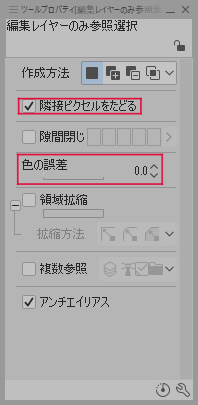
選択が終わったら消去していってください。


背景が全部消去出来たら、PNGで書き出してください。
これで透過画像の作成は完了です。
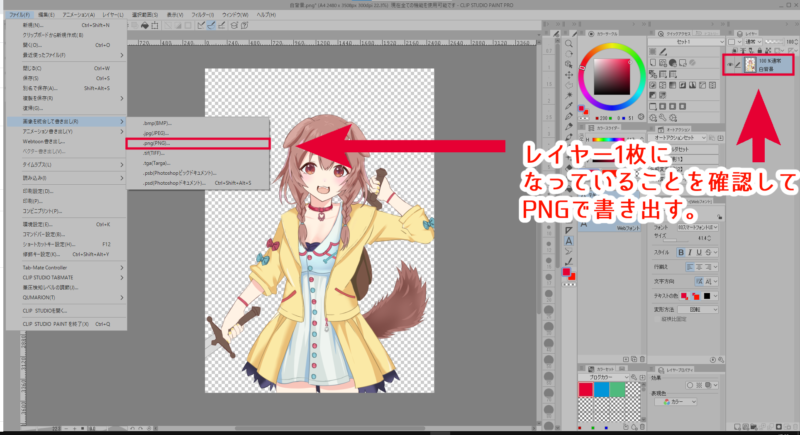
単色背景は自動選択ツールか、色域選択の2択になります。
私は自動選択ツールをお勧めします。
なぜなら、色域選択だとキャラクターの色まで選択されてしまうからです。
”単色以外の背景”からの透過した画像の作り方

折れ線選択を使っていきます。
ツールプロパティ設定は、特にいじらなくておkです。

選択が終わったら消去していってください。


背景が全部消去出来たら、PNGで書き出してください。
これで透過画像の作成は完了です。
単色背景以外だと折れ線選択一択になります。
地道に選択していきましょう。
楽に透過画像を作るには
楽に透過画像を作るには、あらかじめの準備が大切になります。
自分のイラストならば、
キャラクターと背景のレイヤーは分けておくと簡単に透過画像が作れます。
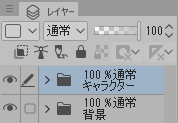
ですので、イラストは”.clip”でレイヤーを分けて保存してください!
作品を公開するときは、この”.clip”からPNGなどを書き出してそれを使ってください。
最後に
最後までご覧くださり、誠にありがとうございました。
初心者の皆さん、イラストを描いた際には必ず.clipで保存してください。




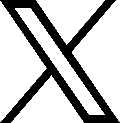











コメント